excel怎么合并单元格汇总教程
Excel是微软公司的办公软件Microsoft office的组件之一,是我们办公、学习中不可或缺的重要文件。excel以进行各种数据的处理、统计分析和辅助决策操作,广泛地应用于管理、统计财经、金融等众多领域。使用 Excel可以计算、分析信息并管理电子表格或网页中的数据信息列表与数据资料图表制作,可以实现许多方便的功能,带给使用者方便。 Excel表格功能众多,今天我们讲讲其中常用又非常简单的单元格合并,这里给到的是老版本的excel合并表格的方法,新版本差不多。
在我们进行表格制作、编辑的时候就经常会遇到要求将表格中的某些单元格合并。单元格应该怎样合并呢?
方法一:
选中需要合并的几个单元格,然后右键选择“设置单元格格式”
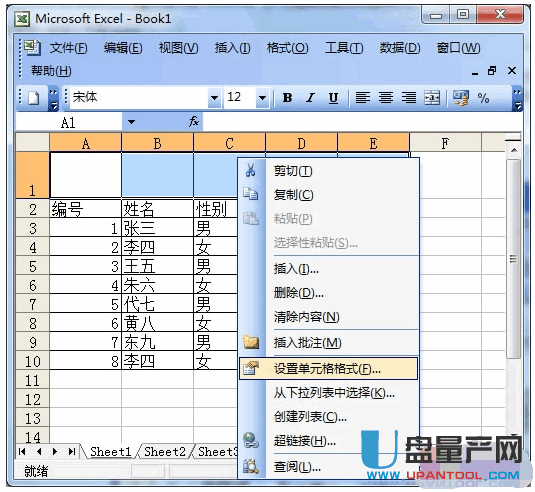
在弹出的“单元格格式”中选择“对齐”;在下面找到“合并单元格”并在前面打上勾,确定。
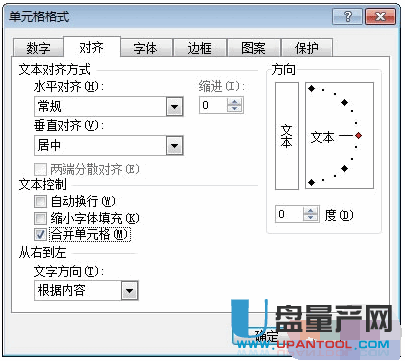
此时,我们就已经完成了合并单元格,可以在合并好的单元格中直接输入文字了。
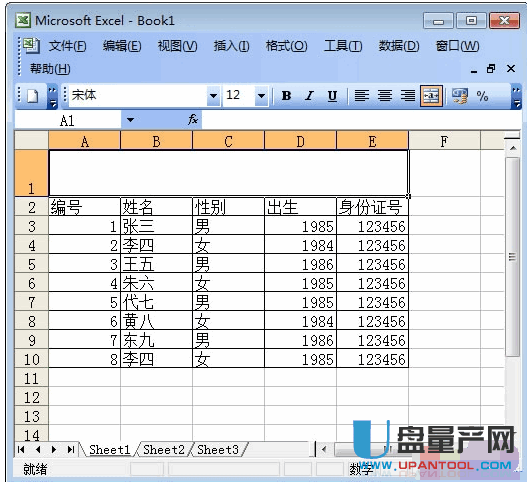
方法二:
先选中所要合并的区域,注意合并只能是相连的单元格才行。选中的方法如下图,可以直接从A1拖拽到D1;或者选择A1,然后按住shift键点击D1,即可选中A1--D1的区域。
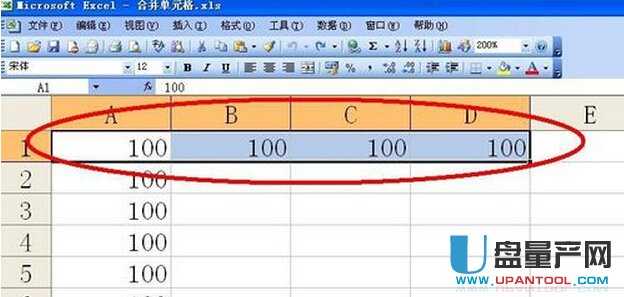
然后在上面的格式栏里找到“合并及居中”,点击这个按钮。
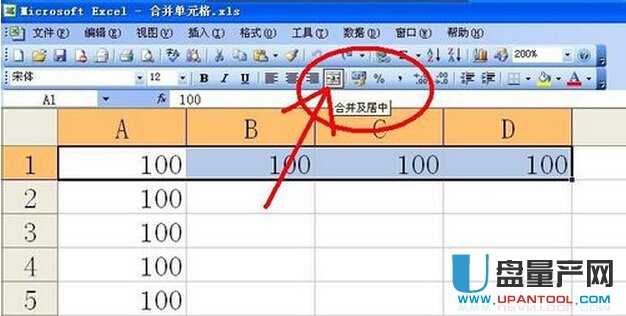
点击“合并及居中”后,会出现警示对话框,说“选中区域包含多重数值,合并到一个单元格后只能保留最上角的数据”,这里我们选中的内容数值都是一样的,可直接点击确定。如果在操作中是不同数值,建议合并单元格时看清楚了,以免丢失数据。
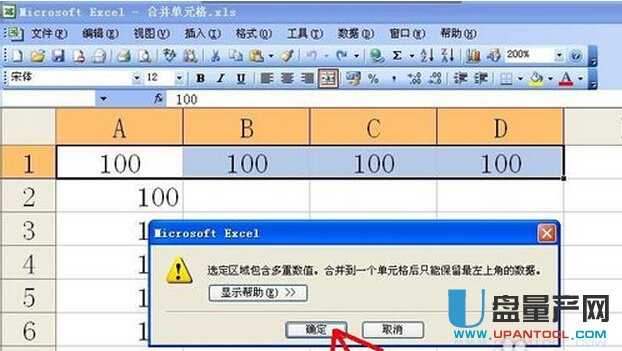
点击警示框里的确定后,合并单元格就完成了。
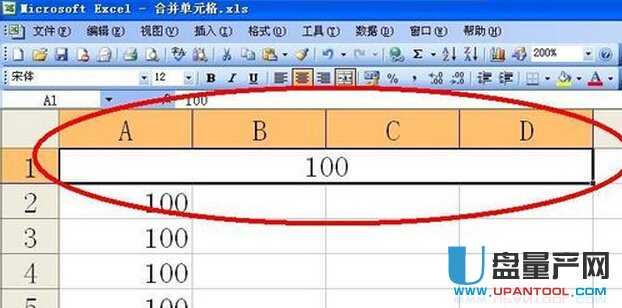
方法三:利用单元格合并快捷键
设置合并单元格的快捷键打开excel,选择工具——点击“自定义”。这时会出现一个“自定义”表单。不要理会这个表单,上面没有可供选择的项目。
右键点击“合并单元格“的图标。发现没有,和平时右击不一样了!
选择”总是只用文字“选项。这时平时用来合并的按钮就变成了 "合并及居中(M)",这个(M)就是你想要的快捷方式了,现在点关闭,然后选几个单元格,再按组合键: ALT + M ,就可以合并居中了。
现在就已设置完成了。合并单元格的快捷键是 alt+M
单击菜单"工具---自定义"然后选中"合并及居中"按钮单击右键选择"总是使用文字"退出自定义,按ALT+M就是合并及居中的快捷键了,也可以在命名框中输入你要的快捷捷如(&A)
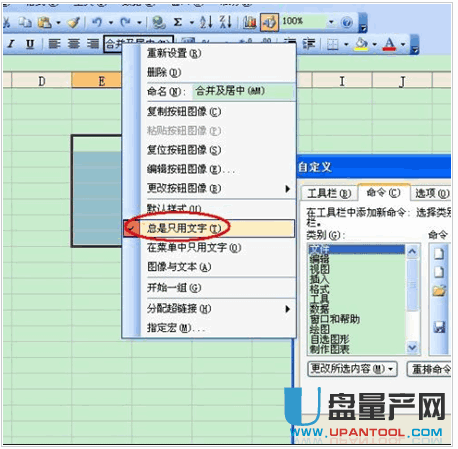
设置合并单元格的快捷键和拆分都是alt+m,不过不能直接使用,还需要设置一下.其实也可以设置成其他的键作为合并单元格的快捷键。
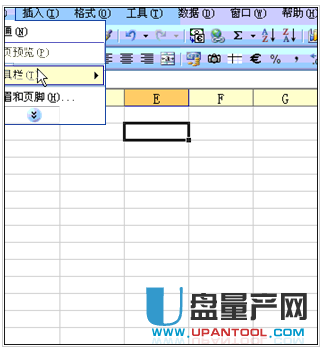
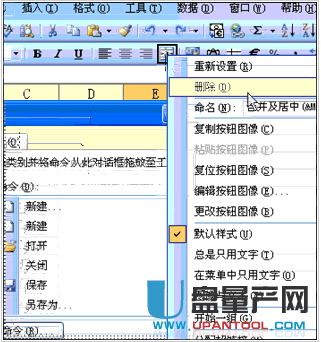
没有快捷键。
但是你可以自己自定义一个: 右键单击工具栏任一处,选择“自定义(C)…”; 选择“命令”标签,类别“格式”; 在命令中选择“合并单元格”按钮将其拖到工具栏合适位置; 关闭“自定义”窗口就可以使用了。

好象没有,有快捷按钮Excel快捷按钮Word快捷按钮
但Excel有个超级快捷键F4,可以重复上一步动作。举例:
选中单元格A1到B1,合并单元格;右手用鼠标选中C2到D3,左手按F4键;右手接着选择,左手F4...
方法四:利用合并单元格快捷键
将“合并后居中”这一按钮添加到“快速访问工具栏”
点击“快速访问工具栏”的下三角按钮,打开下拉菜单
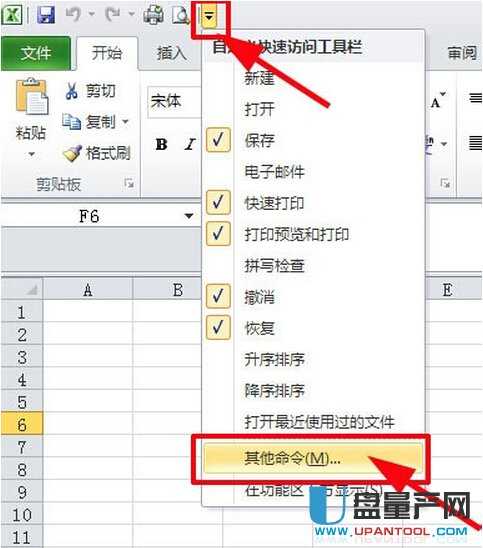
在出现的“Excel选项”对话框中
左边找到“合并后居中”,并且选择它
点击“添加”
最后点确定,“合并后居中”这一按钮就添加到“快速访问工具栏”了
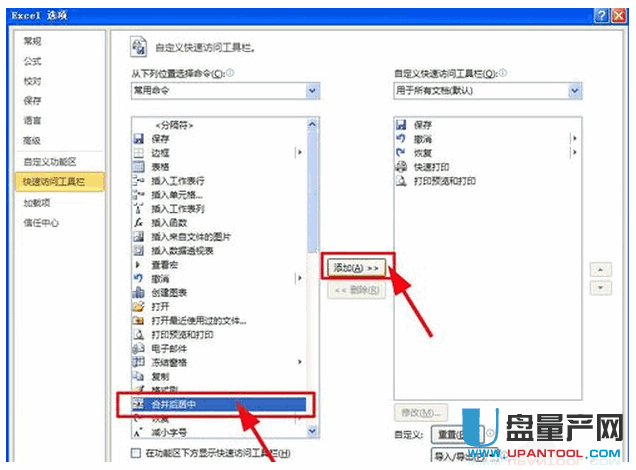
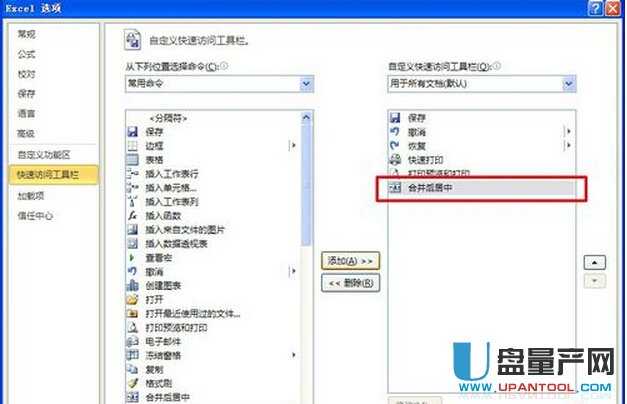
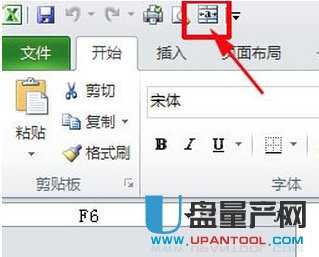
我们这时按一下Alt键,会发现“快速访问工具栏”中的“合并后居中”按钮上会出现一个数字,我这儿是6
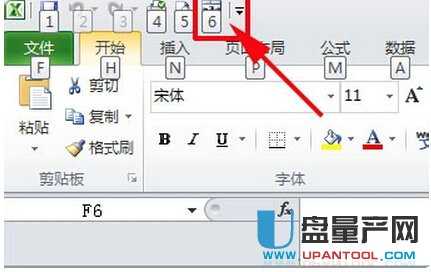
这样,我们就知道“合并后居中”的快捷键为"Alt+6"了(如果你按照本文第三步找到的数字不是6,这儿的快捷键就是“Alt+你找到的实际数字”)
随意选择一块区域,键入快捷键"Alt+6",你会发现这块区域已经合并后居中了。
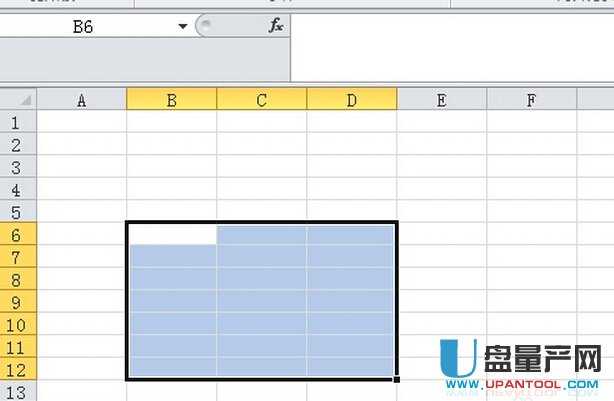
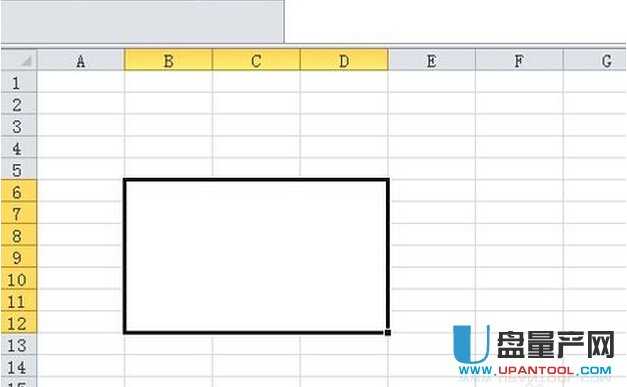
方法五:不同单元格的字,合并单元格后字也在合并的单元格里
如“哥”、“俩”、“好”分别在一行的三个单元格中,假设“哥”在A1,“俩"在B1,"好"在C1,合并后放在D1,最简单的办法是在D1单元格中输入=A1&B1&C1,回车确定,再把D1的公式向下填充(就是将单元格右下角十字光标往下拉),那么D列就是合并后的内容。因D列中有公式存在,会随A1、B1、C1列中的内容变化而变化。要把D列的内容固定下来,就必须选中D列并复制后再到H1新列,按右键--选择性粘贴-数值,就把它们都转成不变的文字了。
示例文件见图。染成黄色的区域有公式,你可以在A、B、C中任意填写文字看看效果。H区是转换后的文字,因为D区有公式,当A、B、C中任意单元变化时它的内容都会变,如果不变的话就需要转换后把它固定下来。如果要在合并后的“哥”、“俩”、“好”中间空格,则输入&" "&,引号之间是空格,也可以是“,”、“;”或“·”号等。
转换后的效果如图:
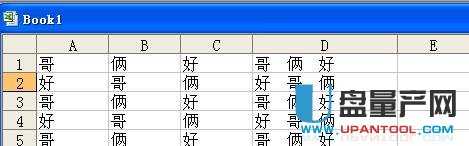
要将“A”、“B”、“C”三列内容合并成一列,首先在“C”列和“E”列之间插入空列“D”,在“D”列输入=A1&B1&C1:

如果要在“A”、“B”、“C”之间空格,则输入=A1&" "&B1&" "&C1 ,引号之间为空格:
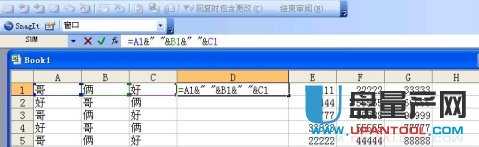
回车确定后,再把D1单元格的公式向下填充,就是将D单元格右下角十字光标往下拉:
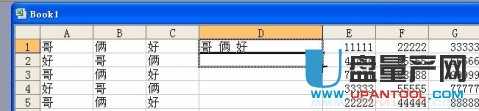
这时D列就是合并后的内容:
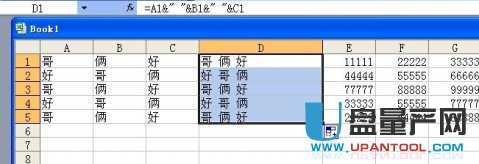
因D列中(染成黄色的区域)有公式存在,会随A1、B1、C1列中的内容变化而变化。
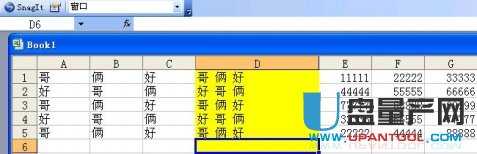
要把D列的内容固定下来,就必须选中D列并复制后再到H1新列,按右键--选择性粘贴-数值,就把它们都转成不变的文字了。


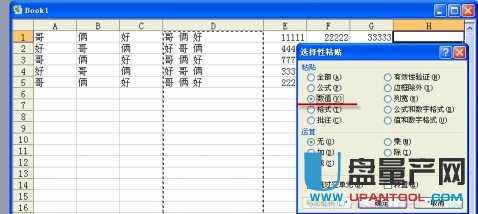

将A、B、C、D列删除后,再将H列复制回去即成。
方法六:在EXCEL中合并多个单元格
如果要在EXCEL中,合并一行的几个单元格,可以使用公式=IF(A1<>"",A1&",","")&IF(B1<>"",B1&",","")&IF(C1<>"",C1&",","")&IF(D1<>"",D1&",","")&IF(E1<>"",E1&"","")


注:公式中最后一个不一样,少了个“,”意思是最后一个合成的单元格中没有“,”号。如果有大于5个格子,则继续在后面粘贴&IF(B1<>"",B1&",","")并改变在其中的序列号就可以了。
方法七:excel不能合并单元格时怎么合并
启动Excel,打开一份电子表格,当我们选中B2:B3区域的时候,发现上面功能菜单中的合并居中按钮为灰色,不可使用。

如何将其改为可用的呢?我们切换到设计选项卡,单击转换为区域选项,弹出Microsoft Office Excel对话框,提示是否将表格转换为区域,我们单击是。
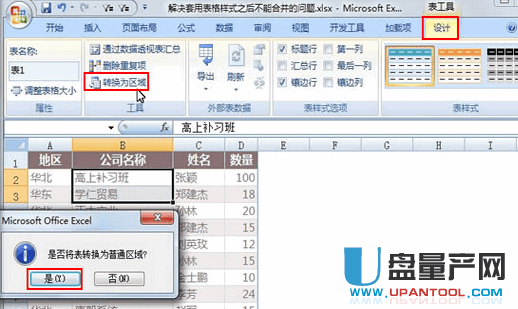
系统为了用户考虑,再次提示选定区域包含多重数值,合并到一个单元格后只能保留最左上角的数据,单击是。
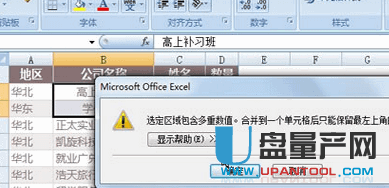
此时,我们发现功能区里面的合并居中按钮又可以使用了,点击一下,就将B2和B3单元格合并起来了。
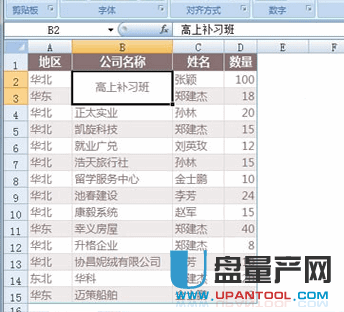
方法八:利用函数合并单元格
选定需要合并的单元格,如(A1,B1,C1);
在D1单元格中输入公式:=CONCATENATE(A1,B1,C1)。

选中D1单元格,移动鼠标,当鼠标形状变成黑色实心十字时(即利用“填充柄”将上述公式复制到D列下面的单元格中),
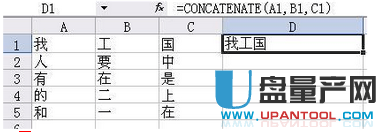
按住鼠标左键向下拖动,这样A、B、C列的内容即被合并到D列对应的单元格中。

选中D列,执行“复制”操作,然后再次选中D列,执行“编辑→选择性粘贴”命令,打开“选择性粘贴”对话框,选中其中的“数值”选项,
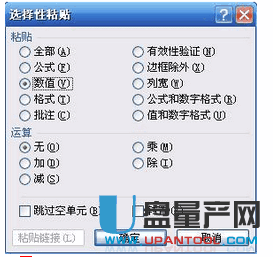
按下“确定”按钮,D列的内容就是合并后的结果,而不是公式。
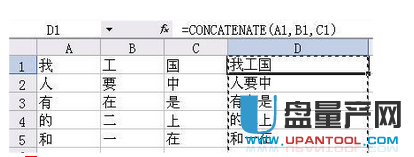
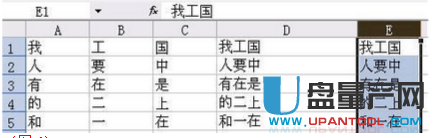
方法九:利用第三方插件实现单元格的合并操作。
首先选中想要进行合并的多个单元格,切换到“方方格子”功能选项区。有关“方方格子”插件的下载地址,可以在百度中搜索,或者直接从本文最后“参考资料”处获取最新版。
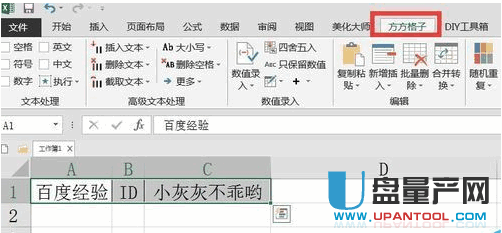
在“方方格子”选项界面中,点击“合并转换”下拉列表,从中选择“行列合并”项。
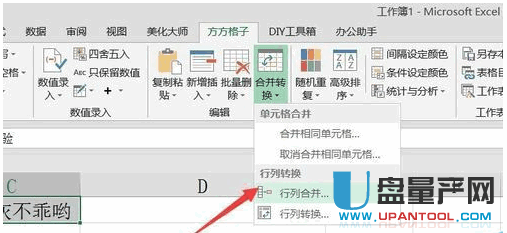
从打开的“行列合并”窗口中,确保“选区”正是自己想要合并的单元格区域,同时设置“分隔符”,勾选“覆盖原区域”项,点击“确定”按钮。
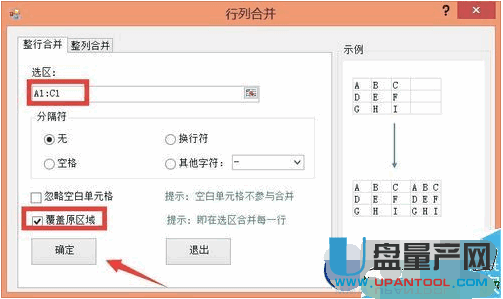
此时将会发现原来的三个待合并单元格,被合并为一个单元格,且合并后的单元格的内容就是我们想要的结果。
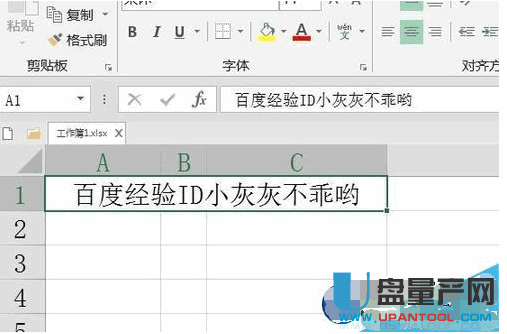
方法十:批量合并单元格
首先,选中数据。
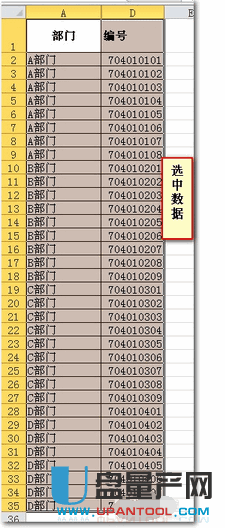
依次点击“数据”-“分类汇总”

弹出如下对话框,将“分类字段”设置为“部门”,“选定汇总项”设置为“编号”(表格的第二列),其他选项默认即可。
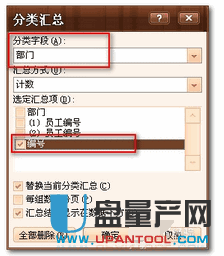
“确定”返回后的效果
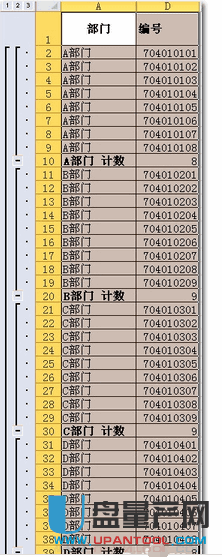
欧啦!以上就是小编总结的各种EXCEL表格合并单元格的方法。大家可以根据自己的需求选择不同的方法进行单元格合并。
